So fügen Sie Kommentare in Excel ein
- 藏色散人Original
- 2021-06-21 11:57:0215385Durchsuche
So fügen Sie Kommentare in Excel ein: Öffnen Sie zunächst ein Excel-Arbeitsblatt. Klicken Sie dann mit der rechten Maustaste auf die Zelle und geben Sie dann den Kommentarinhalt ein.

Die Betriebsumgebung dieses Artikels: Windows 7-System, Microsoft Office Excel 2010-Version, Dell G3-Computer.
Wie füge ich Kommentare in Excel ein?
Bitte bereiten Sie zunächst ein Excel-Arbeitsblatt vor, klicken Sie dann auf die Zelle, die Notizen benötigt, und klicken Sie mit der rechten Maustaste.
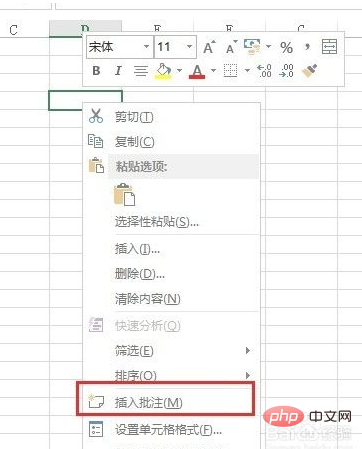
Wählen Sie in der Zelle mit der rechten Maustaste „Kommentar einfügen“ aus.
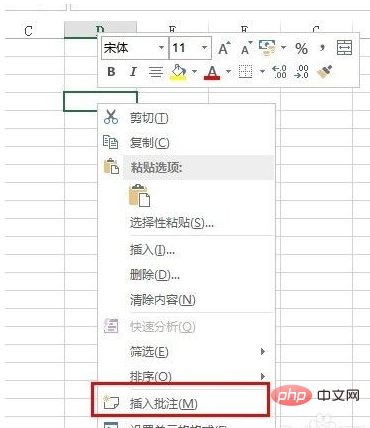
Dann wird der auszufüllende Anmerkungsinhalt erweitert. Nachdem Sie den Anmerkungsinhalt eingegeben haben, drücken Sie die Eingabetaste.
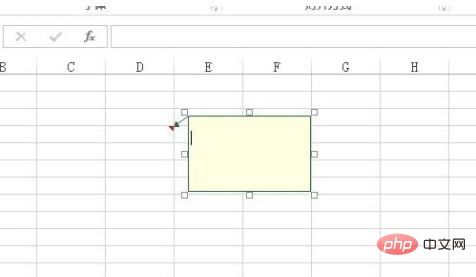
Bewegen Sie abschließend die Maus in die Zelle, in der der Kommentar ausgefüllt ist. Anschließend wird der von uns eingegebene Kommentarinhalt angezeigt. Nachdem Sie die Maus wegbewegt haben, wird der Kommentar nicht mehr angezeigt, wodurch der gewünschte Effekt erzielt wird .

Wenn Sie einen Kommentar löschen möchten, klicken Sie einfach mit der rechten Maustaste auf die Zelle und wählen Sie „Kommentar löschen“. Beeilt euch alle und probiert es aus.
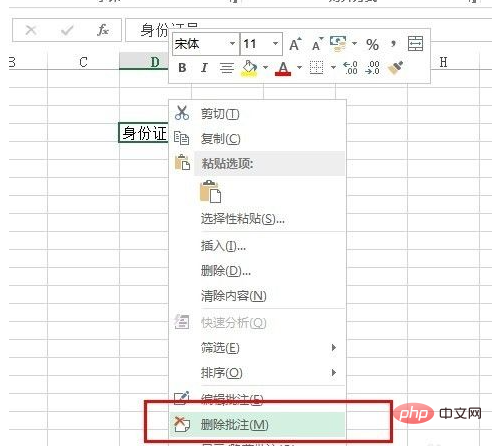
【Empfohlenes Lernen: Excel-Tutorial】
Das obige ist der detaillierte Inhalt vonSo fügen Sie Kommentare in Excel ein. Für weitere Informationen folgen Sie bitte anderen verwandten Artikeln auf der PHP chinesischen Website!

